Articles à la une
- 01 Qu'est-ce que le système de fichiers NTFS
- 02 Qu'est-ce que le format exFAT
- 03 Qu'est-ce que le format de système de fichiers FAT
- 04 Qu'est-ce que le format de système de fichiers Ext2/Ext3/Ext4
- 05 Les différences entre exFAT, FAT32 et NTFS
- 06 Comment convertir le système de fichiers en NTFS/FAT32/EXT2/EXT3
- 07 Comment convertir NTFS en FAT32
- 08 Meilleur convertisseur FAT32 Téléchargement gratuit
- 09 NTFS ou FAT32, quel système de fichiers dois-je utiliser pour USB, Windows et Mac
- 10 Quel est le meilleur format de système de fichiers pour un disque dur USB/externe
- 11 Erreur de corruption du système de fichiers
- 12 Le fichier est trop grand pour le systeme de fichier de destination
- 13 Le volume ne contient pas de système de fichiers connu
Dans cet article, vous allez apprendre :
- Qu'est-ce que le système de fichiers FAT ?
- Structure du système de fichiers FAT (Table d'allocation des fichiers)
- Ai-je besoin du système de fichiers FAT ?
- Quelle est la différence entre FAT12, FAT16 et FAT32 ?
- Quelle est la différence entre les fichiers NTFS et FAT ?
- Comment créer une partition du système de fichiers FAT ?
FAT32 est l'un des principaux systèmes de fichiers des périphériques de stockage. Alors, qu'est-ce que c'est exactement ?
Les systèmes de fichiers sauvegardent les informations et organisent différents types de données. La tâche principale de ces systèmes est de créer un index sur le stockage physique pour contenir ces données. L'un de ces systèmes de fichiers est Fat32, qui existe depuis 1996.

Alors, qu'est-ce que le format de système de fichiers Fat ? De plus, quelles sont les différences entre Fat32 et les autres systèmes de fichiers Fat ? Pour comprendre cela, nous devons nous plonger et comprendre comment le système de fichiers fonctionne. Alors, commençons.
Qu'est-ce que le système de fichiers FAT ?
Le système de fichiers Fat, abrégé de File Allocation Table, est un système de fichiers développé par Microsoft et le groupe de développement Caldera pour les ordinateurs Windows. Lorsque Microsoft a introduit Fat32 dans le cadre de Windows 95 OSR2, il n'a pas fallu longtemps pour qu'il devienne l'un des principaux systèmes de fichiers MBR/EBR.
Le système de fichiers utilise un système d'indexation spécifique, qui identifie les flux de données et d'informations stockés sur un périphérique physique. Au moment du formatage, l'utilisateur peut choisir la FAT comme système de fichiers principal. C'est pourquoi il présente une liste de passages connexes pour chaque groupe de données spécifique.
Bien qu'il s'agisse principalement d'une partition d'ordinateur/PC, il a été utilisé ces dernières années dans divers appareils de téléphonie mobile comme format de système de fichiers principal. De plus, comme il s'agit d'un système de fichiers 8 bits, le nombre de clusters augmente avec la capacité du disque dur.
Par conséquent, l'introduction de divers systèmes de fichiers, tels que :
- FAT12 - 12 bits
- FAT16 - 16 bits
- FAT32 - 32 bits
Nous devons également préciser que le système de fichiers FAT est utilisé depuis 1977, mais que FAT32 a été introduit en 1996.
Structure du système de fichiers FAT (Table d'allocation des fichiers)
La structure de la FAT n'est pas difficile à comprendre. Étant donné qu'il s'agit d'une technologie ancienne, elle utilise des secteurs relativement simples par rapport aux principaux formats de fichiers actuels, tels que NTFS. Par exemple, un système de fichiers FAT s'appuie sur différents secteurs, tels que :
- Secteur de démarrage: Il s'agit de la partie qui contient le chargeur de démarrage du système d'exploitation. Il est donc responsable de la mise sous tension d'un périphérique informatique et de l'utilisation de la table de partition MRB (Master Boot Record). Il est également connu sous le nom de secteur réservé.
- Région FAT: Cette partie identifie les copies du fichier sur la Table d'allocation des fichiers, ce qui permet au système d'allouer un cluster spécifique à chaque flux de données.
- Région de données : Il s'agit de l'endroit où sont stockées les données que vous utilisez, c'est-à-dire des images, des documents, des fichiers audio ou d'autres fichiers multimédia. C'est aussi généralement la partie qui occupe le plus de clusters et la majorité d'une partition FAT.
- Région du répertoire racine : Ce secteur est davantage une table de répertoire qui spécifie les informations concernant les fichiers et leur répertoire. On le trouve principalement dans les FAT16 et FAT12, car la FAT32 stocke les répertoires racines dans la région des données.
C'est généralement ainsi que sont structurés les trois principaux systèmes de fichiers FAT, à l'exception de la différence mineure de la FAT32 par rapport aux autres.
Ai-je besoin du système de fichiers FAT ?
Les systèmes de fichiers FAT sont dépassés, mais cela ne signifie pas qu'ils n'ont plus d'avantages. Ils sont avantageux à bien des égards, en particulier la FAT32. Par exemple, par rapport aux deux systèmes FAT précédents, à savoir FAT16 et FAT12, FAT32 dispose de beaucoup plus d'espace de tête. Voici quelques avantages :
- FAT32 a été le premier système de fichiers FAT à dépasser la barre des 1000 Go, offrant jusqu'à 2 To, alors que FAT16 n'offre que 2 Go maximum.
- La FAT32 ne gaspille pas d'espace disque pour stocker les fichiers système, etc. C'est pourquoi les clés USB et les disques durs formatés en FAT32 ont tendance à avoir un espace de stockage complet, c'est-à-dire 500 Go sur 500 Go.
- La norme FAT32 est prise en charge par les appareils Windows et Mac, ce qui facilite le passage d'un appareil à l'autre.
Ce sont les principales raisons pour lesquelles vous pourriez avoir besoin d'un système de fichiers FAT. Mais il est conseillé de ne pas descendre en dessous de FAT32.
Quelle est la différence entre FAT12, FAT16 et FAT32 ?
Il existe quelques différences essentielles entre les trois principaux systèmes FAT. Tout d'abord, les différences sont attribuées par leur nom et les bits supportés, tels que :
- FAT32 est basé sur les 32 bits
- La FAT16 est basée sur une base de 16 bits
- La FAT12 est basée sur les 12 bits
Une autre différence importante entre eux concerne leurs clusters, par exemple :
- FAT32: Ce système de fichiers comporte 4 octets par cluster ou entre 65526 et 268435456 clusters.
- FAT16 : Celle-ci présente 2 octets par cluster, soit entre 4087 et 65526 clusters.
- FAT12 : il y a moins de 4087 clusters.
Ce sont les principales différences entre ces trois systèmes de fichiers FAT.
Quelle est la différence entre les fichiers NTFS et FAT ?
NTFS et FAT sont des systèmes de fichiers très différents. NTFS, ou New Technology File System, a été publié en 1993, soit près de 16 ans après le premier système de fichiers FAT. Mais, pour comprendre leurs différences, voici quelques éléments clés :
| Systèmes de fichiers | Partage des données | Journal d'activité | Compression de fichiers | Taille du fichier | Support OS |
|---|---|---|---|---|---|
| NTFS | Ne prend pas en charge la multiplateforme, c'est-à-dire de Mac à Windows et vice versa. | Facile à restaurer | Aucune compression n'est prise en charge | 4GB - 64GB | Uniquement les systèmes d'exploitation reconnus |
| GRAS | Prise en charge du partage de fichiers entre plates-formes | Aucune sécurité et pas de restauration | Aucune compression n'est prise en charge | 4GB Max | Prise en charge de plus d'une personne à la fois |
Voici un graphique visuel du système de fichiers FAT :

En voici un pour NTFS :

Comme vous pouvez le constater, les deux sont assez équilibrés. Cependant, NTFS est beaucoup plus récent, il est donc pris en charge par de nombreux nouveaux systèmes de stockage et d'exploitation. Mais beaucoup d'utilisateurs utilisent encore FAT32 pour la prise en charge multiplateforme.
Comment créer une partition du système de fichiers FAT ?
Il existe de nombreuses façons de créer une partition de système de fichiers FAT. En voici quelques-unes :
- Formatage à partir de ce PC ou de mon ordinateur
- Formatage à partir de Disk Management
- Choix du type de partition au moment de l'installation de Windows
- Formatage dans le Finder sur un Mac
Formater un disque dur USB ou externe avec EaseUS Partition Master
Nous avons parlé de quelques moyens pratiques de créer des partitions FAT32. Mais, le moyen le plus efficace est le recours à un programme tiers qui vous permet d'accéder à votre partition par le biais de divers systèmes d'exploitation.
L'un de ces programmes est EaseUS Partition Master. Cet outil de partition exceptionnel vous permet de formater un disque dur USB ou externe pour votre PC.
Étape 1. Lancez EaseUS Partition Master, faites un clic droit sur la partition de votre disque dur externe/USB/carte SD que vous souhaitez formater et choisissez l'option «Formater».
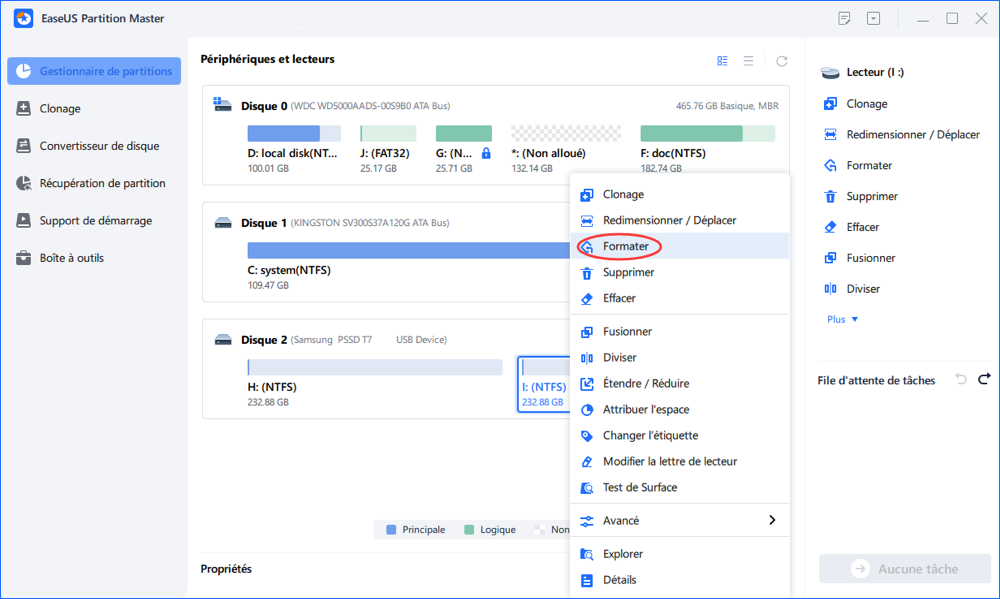
Étape 2. Attribuez une nouvelle étiquette de partition, un nouveau système de fichiers (NTFS / FAT32 / EXT2 / EXT3) et une nouvelle taille de cluster à la partition sélectionnée, puis cliquez sur «OK ».
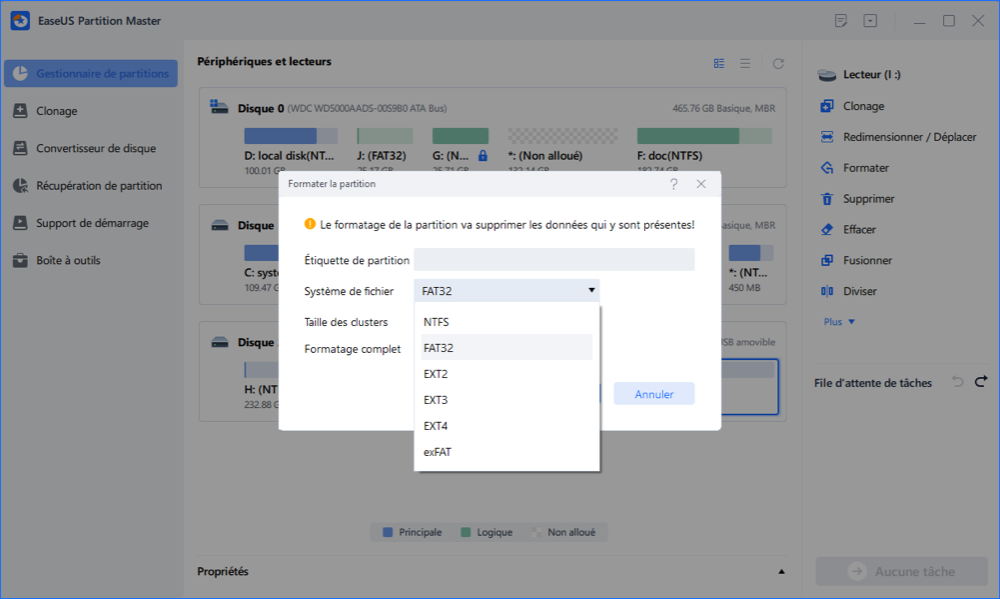
Étape 3. Dans la fenêtre d'avertissement, cliquez sur «Oui» pour continuer.
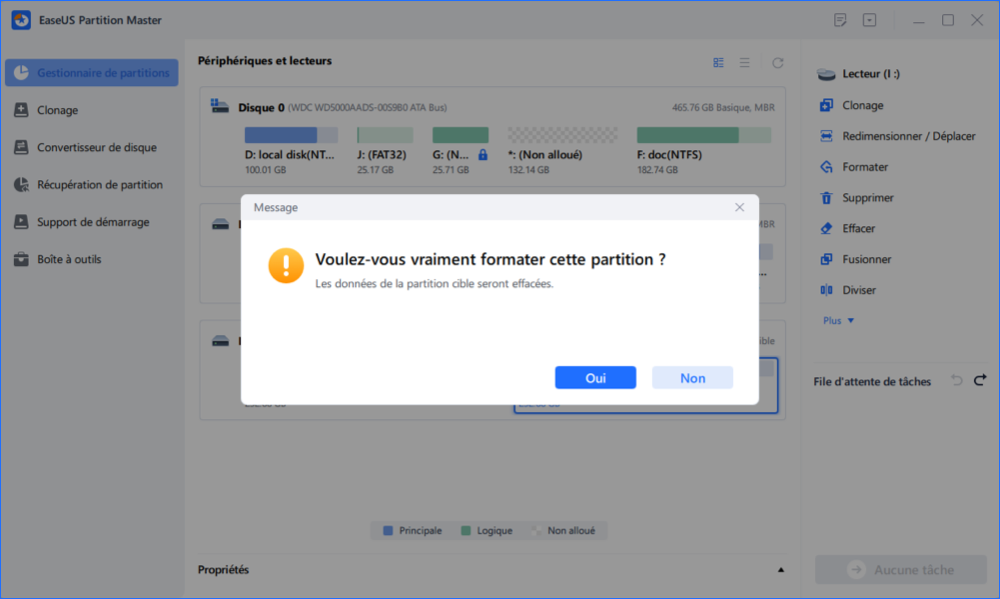
Étape 4. Cliquez sur le bouton «Exécuter xx tâche(s)» dans le coin supérieur gauche pour examiner les modifications, puis cliquez sur «Appliquer» pour commencer à formater votre disque dur externe/USB/carte SD.
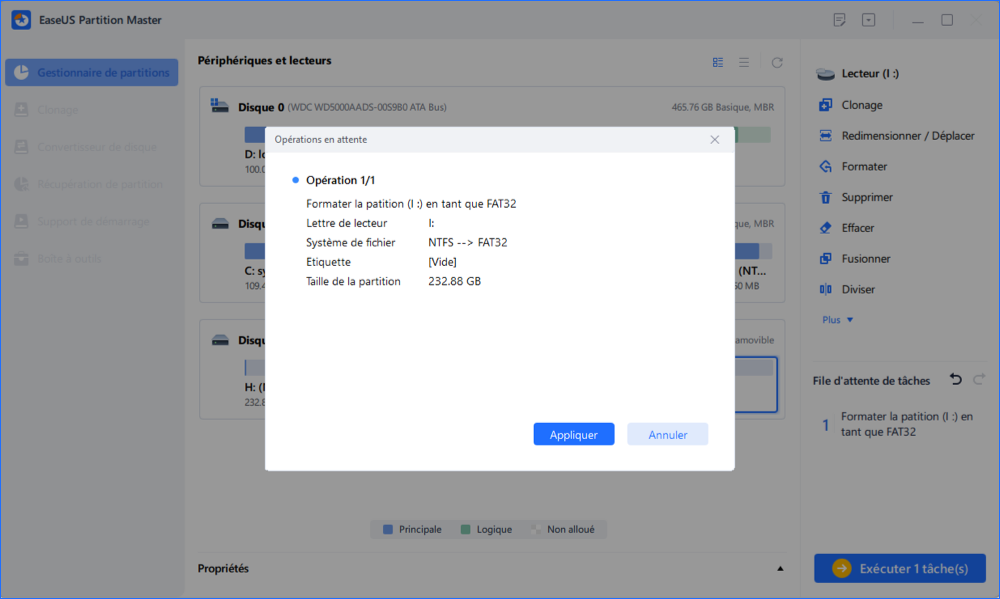
Pourquoi cet outil parmi tous ? Voici quelques raisons :
- Fusionnez deux disques SSD en un seul
- Créez, formatez ou supprimez des partitions sans problème.
- Redimensionnez ou supprimez efficacement une partition sans perdre de données.
En outre, vous pouvez également modifier efficacement le système de fichiers de votre partition en FAT32.
Conclusion
Nous espérons que cet article vous a été utile pour répondre à vos questions relatives à la FAT et aux systèmes connexes. Bien qu'il existe depuis plus de quarante ans, il reste l'un des systèmes de fichiers les plus utilisés et continue de nous donner des raisons de l'utiliser.
Ces informations vous-ont elles été utiles ?
Articles associés
-
![author icon]() Arnaud/Mar 07, 2025
Arnaud/Mar 07, 2025 -
Résolu : PS5 ne reconnaît pas le disque dur externe - 2025
![author icon]() Arnaud/Mar 07, 2025
Arnaud/Mar 07, 2025 -
Comment vérifier la taille totale du disque dur sous Windows 10/8/7 de toutes les manières possibles
![author icon]() Arnaud/Mar 07, 2025
Arnaud/Mar 07, 2025 -
Quel est le meilleur outil de conversion MBR en GPT ? Votre liste de contrôle ici
![author icon]() Arnaud/Mar 07, 2025
Arnaud/Mar 07, 2025
